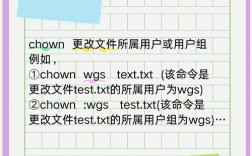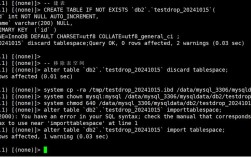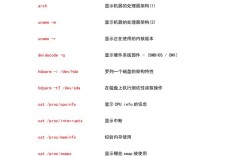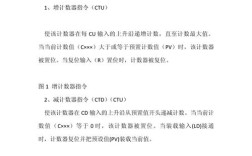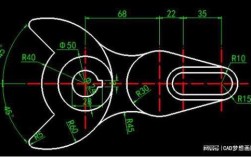批处理(Batch Processing)是一种在Windows操作系统中通过扩展名为.bat或.cmd的文本文件来批量执行DOS命令的技术,用户可以将一系列命令按顺序写入批处理文件中,双击运行即可自动执行这些命令,从而简化重复性操作,提高工作效率,批处理文件本质上是一个脚本,它能够调用DOS命令(也称为命令提示符或CMD命令),实现文件管理、系统配置、自动化任务等功能。
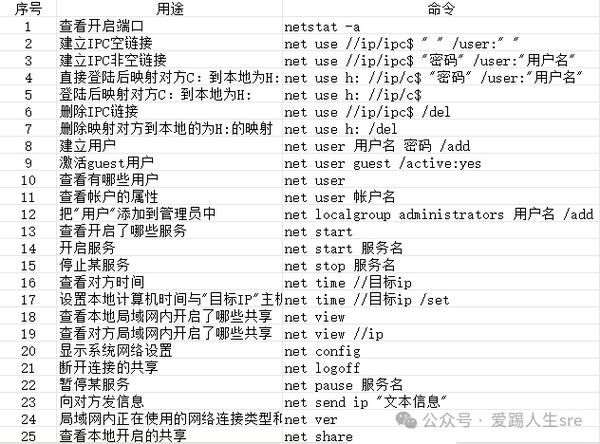
批处理的核心在于DOS命令的组合与逻辑控制,常见的DOS命令包括dir(列出目录内容)、copy(复制文件)、del(删除文件)、mkdir(创建目录)、ping(测试网络连接)等,通过将这些命令写入批处理文件,并结合条件判断(如if语句)、循环结构(如for语句)和错误处理机制,可以构建复杂的自动化流程,一个简单的批处理文件可能包含以下内容:
@echo off echo 正在备份文件... copy C:\源文件夹\*.* D:\备份文件夹\ echo 备份完成! pause
上述脚本中,@echo off用于关闭命令回显,使输出更简洁;copy命令实现文件复制;pause则暂停脚本执行,等待用户按键后退出。
批处理文件的编写可以使用任何文本编辑器,如记事本、Notepad++等,保存时需确保文件扩展名为.bat或.cmd,前者兼容性更广,后者则支持更多现代命令,在编写过程中,注释可以通过或rem添加,以增强脚本的可读性。
:: 这是一个备份文件的批处理脚本 rem 源文件夹路径 set source=C:\源文件夹 rem 目标文件夹路径 set target=D:\备份文件夹 copy %source%\*.* %target%\
批处理还支持参数传递,允许用户在运行脚本时动态指定变量,运行脚本backup.bat C:\data D:\backup时,可以通过%1和%2分别获取参数C:\data和D:\backup,环境变量(如%USERPROFILE%、%DATE%)的运用可以增强脚本的灵活性,使其在不同环境下适配。
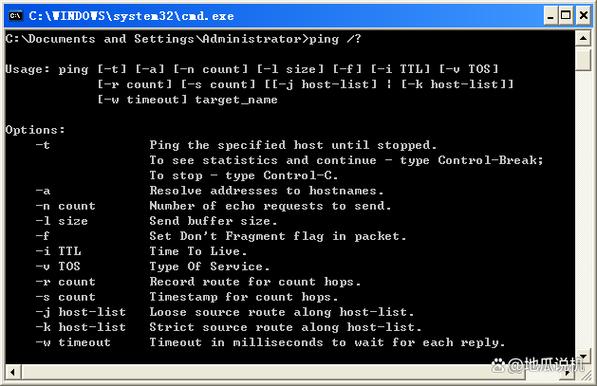
在高级应用中,批处理可以结合外部工具或调用其他脚本实现更复杂的功能,使用tasklist命令列出进程并通过findstr筛选特定进程,或利用shutdown命令定时关机,以下是一个定时关机的示例:
@echo off set /p delay=请输入关机延迟时间(秒): shutdown /s /t %delay% echo 系统将在%delay%秒后关机,按任意键取消... pause >nul shutdown /a
批处理的局限性在于其处理复杂任务的能力较弱,如缺乏图形界面支持、错误处理机制不够完善等,对于需要更强大功能的场景,可考虑结合PowerShell或Python等脚本语言,批处理因其轻量级、无需额外安装的特点,在系统维护、快速部署等场景中仍具有广泛应用。
以下是相关问答FAQs:
Q1:批处理文件与PowerShell脚本有什么区别?
A1:批处理文件基于DOS命令,语法简单,适合基础任务自动化,但功能有限;PowerShell脚本基于.NET框架,支持对象操作、复杂逻辑和强大命令(如Get-Process),适合高级系统管理和文本处理,PowerShell兼容批处理命令,但语法和功能更强大。
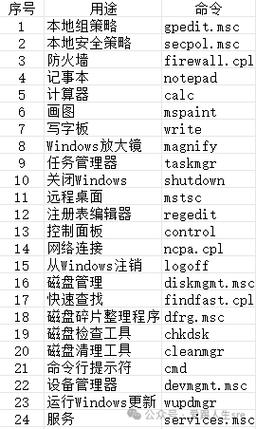
Q2:如何调试批处理文件中的错误?
A2:调试批处理文件时,可通过以下方法定位问题:1)在脚本开头添加@echo on显示所有执行的命令;2)使用echo命令输出关键变量的值;3)分段注释代码块,逐步排查逻辑错误;4)查看错误提示(如“文件未找到”通常指路径错误)。pause命令可暂停脚本执行,便于观察中间结果。